小編教大家win7下u盤寫保護怎樣去掉的辦法
發布時間:2023-01-07 文章來源:深度系統下載 瀏覽:
|
U盤的稱呼最早來源于朗科科技生產的一種新型存儲設備,名曰“優盤”,使用USB接口進行連接。U盤連接到電腦的USB接口后,U盤的資料可與電腦交換。而之后生產的類似技術的設備由于朗科已進行專利注冊,而不能再稱之為“優盤”,而改稱“U盤”。后來,U盤這個稱呼因其簡單易記而因而廣為人知,是移動存儲設備之一。現在市面上出現了許多支持多種端口的U盤,即三通U盤(USB電腦端口、iOS蘋果接口、安卓接口)。 最近有非常多的網友問小編win7下u盤寫保護怎么去掉?其實u盤寫保護怎么去掉這個問題小編以前就給過教程了。既然還是有這么多網友提出win7下u盤寫保護怎么去掉的問題,那小編也不嫌麻煩的把u盤寫保護怎么去掉的方法告訴大家。下面小編教大家win7下u盤寫保護怎么去掉的方法吧。 右鍵點擊“我的電腦”或者“計算機”——“管理”——“磁盤管理”,只要你能在這里面看到U盤的盤符,OK,說明你的U盤是正常的,如圖1所示: 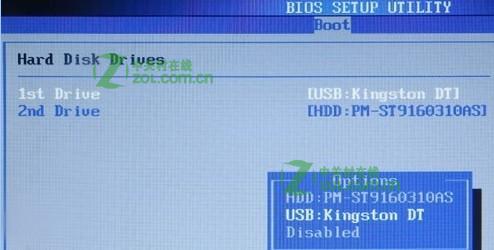 win7下u盤寫保護怎么去掉圖1 右鍵選擇想格式化,文件格式選擇FAT32(默認是FAT,但大多U盤是FAT32),小編這個U盤就是FAT32的。右鍵點擊U盤盤符,選擇格式化,點擊“是”,你很快看見“狀態良好”幾個字,格式化完成。如圖2所示: 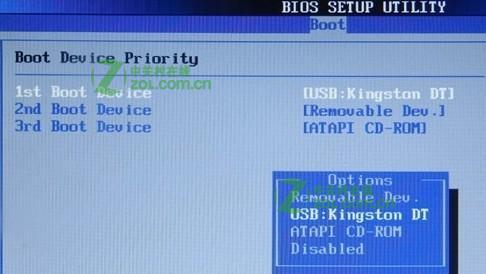 win7下u盤寫保護怎么去掉圖2 還有一種是修改注冊表解決問題: 1:打開注冊表win+r(即開始-運行)鍵入regedit.exe 2: 進入如下目錄 HKEY_LOCAL_MACHINESYSTEMCurrentControlSetControlStorageDevicePolicies若沒有StorageDevicePolicies項則建立此項 3:建立Dword值命名為WriteProtect并令其值為0 4:重啟以上為常規操作,但在實際操作中,進行如上操作有時會解決不了寫保護的問 題,那么繼續如下操作: 5:重啟時帶U盤重啟,當系統重啟至U盤燈閃時,拔掉U盤 6: 系統重啟完畢后插入U盤,U盤操作恢復正常補充說明:注冊表中的 HKEY_LOCAL_MACHINESYSTEMControlSet002Control StorageDevicePolicies;HKEY_LOCAL_MACHINESYSTEMControlSet001Control StorageDevicePolicies中WriteProtect值亦更改為0。 綜上所述的全部內容就是windows7之家小編為網友們帶來的win7下u盤寫保護怎么去掉的方法了,其實u盤寫保護怎么去掉的方法還是比較簡單的,網友們只要按照上面的教程提供的步驟就肯定可以去掉u盤保護。小編還推薦網友們閱讀。 U盤有USB接口,是USB設備。如果操作系統是WindowsXP/Vista/Win7/Linux/PrayayaQ3或是蘋果系統的話,將U盤直接插到機箱前面板或后面的USB接口上,系統就會自動識別。 |


